- Головна
- /
- Стаття




Додавання та керування пристроями лише для гарячих столів
 У цій статті
У цій статті Надіслати відгук?
Надіслати відгук?Пристрої лише для гарячих робочих столів (HDO) представляють нову опцію «безкоштовно», яка дозволяє адміністраторам швидко розгортати пристрої лише для гарячих робочих столів у місці розташування без необхідності призначати їм ліцензію на робочу область. Телефони HDO також відповідають вимогам Закону Карі та дозволяють телефонувати до екстрених служб без входу в систему пристрою.
Обов’язкові умови
Обмеження адаптації
Перш ніж розпочати налаштування пристроїв лише як робочих столів, перегляньте такі вимоги:
- Має бути пристрій серії 8800 (включно з 8875) або серії 9800.
- Розташування має бути активоване для Webex Calling.
- Доступно лише там, де розташування Webex Calling налаштоване за допомогою:
- Основний номер місця розташування.
- Номер телефону для екстреного виклику (для зворотного виклику у разі здійснення екстреного виклику).
Підтримка пристрою для екстрених викликів
Пристрої, що працюють лише з гарячим столом, вбудовано підтримують дзвінки на номери екстреної допомоги, визначені для кожного регіону. Для екстрених викликів лише з пристроїв, що підтримують роботу в режимі «гарячий стіл», не потрібно ініціювати сеанс «гарячого столу» на пристрої перед викликом.
Використання ліцензій
Пристроям, що підключені лише до гарячого робочого столу, призначається безкоштовна ліцензія лише для гарячого робочого столу. Щоб користувач міг увійти на будь-який пристрій гарячого столу, він повинен мати ліцензію Webex Calling.
Профіль хоста
Під час першого додавання пристрій, призначений лише для гарячого робочого столу, відображається як хост-пристрій гарячого робочого столу. Пристрій хоста, що знаходиться лише на гарячому столі:
- Показує QR-код, щоб гостю було зручно увійти.
- Відображає назву робочої області як назву, що відображається на екрані телефону.
- Не підтримує вхідні дзвінки. У режимі хоста пристрій може здійснювати лише екстрені дзвінки.
- Робоча область не матиме номера телефону. Вихідні дзвінки, набрані вручну, дозволені лише на регіонально відповідні номери екстрених служб (наприклад, 911, 112, 999, 000). Номер екстреного зворотного виклику заповнюється з ECBN місцезнаходження за замовчуванням.
Конфігурація хост-пристрою
На хост-пристроях, призначених лише для гарячих столів, більшість налаштувань пристроїв продовжують використовуватись, зокрема фон, таймер підсвічування, CDP, ICE, міжрозрядні таймери та режим PoE. Однак деякі конфігурації перевизначаються за такою логікою:
- Історію дзвінків примусово відключено.
- Контакти примусово заборонені.
- Коротке ім'я відображає назву робочої області.
- Користувацька позначка рядка примусово встановлюється на лінію.
- Конфігурація клавіш лінії, всі лінії, крім першої, примусово закриті (конфігурація швидкого набору не дозволена).
- Програмні клавіші примусово порожні.
Гостьовий профіль
Коли користувач входить як гість на пристрої лише з підтримкою гарячого робочого столу, телефон поводиться так само, як і під час входу користувача на пристрій з увімкненою функцією гарячого робочого столу в будь-якому іншому робочому просторі. Користувач може здійснювати та приймати дзвінки за допомогою налаштованого номера телефону.
Додати пристрій лише для гарячого робочого столу (з розділу "Пристрої")
| 1 |
У Центрі керування https://admin.webex.comперейдіть до розділу Пристрої , а потім натисніть Додати пристрій. |
| 2 |
Виберіть Додати телефон лише для гарячої станції у розкривному списку.
Цей параметр відображається, лише якщо організація має ліцензію Webex Calling.
|
| 3 |
Виберіть тип пристрою лише для гарячого робочого столу. |
| 4 |
Введіть назву робочого простору . Це відображається як ім'я у верхній частині екрана телефону.
|
| 5 |
Виберіть Розташування.
Список локацій обмежений локаціями Webex Calling. У місцях розташування має бути номер екстреного зворотного виклику та основний номер на рівні місця розташування, налаштований для звітності CDR. |
| 6 |
Виберіть модель пристрою. |
| 7 |
Виберіть налаштування пристрою за допомогою коду активації або MAC-адреси.
|
| 8 |
Клацніть Зберегти. |
Додати пристрій лише для гарячого робочого столу (з Робочих просторів)
| 1 |
У Центрі керування https://admin.webex.comперейдіть до розділу Робочі простори , а потім натисніть Додати робочий простір. 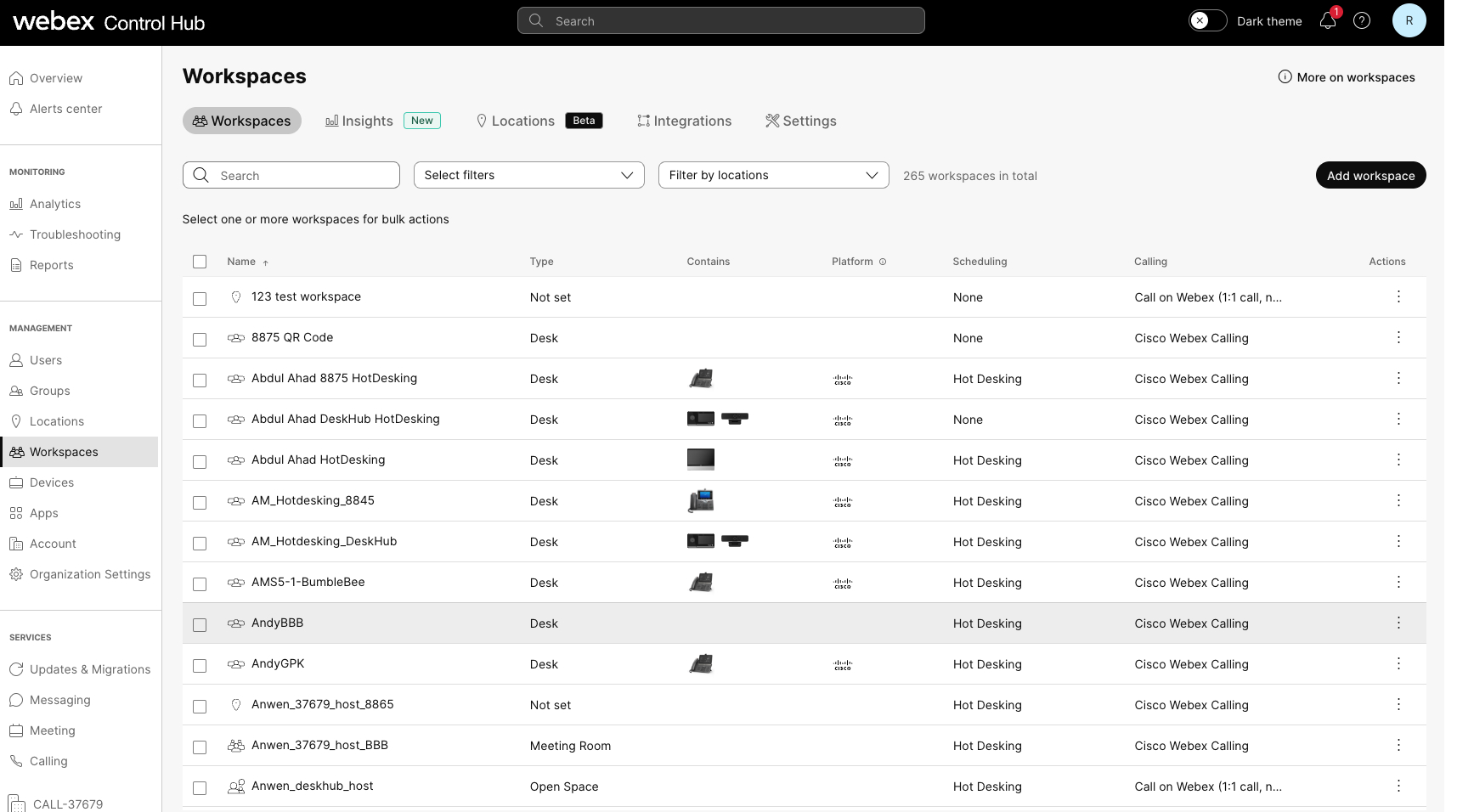 |
| 2 |
Введіть назву робочого простору та виберіть тип цього робочого простору. |
| 3 |
Виберіть Розташування та натисніть Далі.
Якщо розташування не вибрано на цьому екрані, воно знадобиться пізніше в кроках. |
| 4 |
Виберіть тип пристрою та виберіть модель пристрою. Потім виберіть спосіб активації та натисніть Далі |
| 5 |
Натисніть Тільки гарячий стіл.
Цей варіант не використовує номер телефону чи додатковий номер, а в режимі хоста можна здійснювати лише екстрені дзвінки. Якщо раніше не було вибрано жодного місця розташування, з’явиться засіб вибору місця розташування, а кнопка Далі буде неактивна, доки не буде вибрано місце розташування. Якщо місце вже вибрано, воно має відповідати вимогам лише для гарячого столу. Якщо ні, можуть відображатися такі помилки:
|
| 6 |
З’явиться вікно Додати робочу область з кодом активації (якщо вибрано цю опцію). Код активації можна поділитися з особою, яка налаштовує пристрій, або ввести самостійно, коли пристрій цього запропонує. Після активації пристрою ви зможете знайти та налаштувати його на вкладках «Робочі простори» або «Пристрої» в Центрі керування. |
Масове підключення пристроїв як пристроїв лише для гарячого столу
Ви можете додати кілька телефонів Cisco, настільних телефонів Cisco та пристроїв кімнатної системи як пристрої лише для гарячих столів.
Щоб об’єднати вбудовані пристрої як пристрої лише для активного робочого столу, виконайте такі дії:
| 1 |
У Центрі керування https://admin.webex.comперейдіть до розділу Пристрої, а потім натисніть розкривний список Додати пристрій. |
| 2 |
Натисніть Додати пристрій. |
| 3 |
Натисніть Кілька IP-телефонів Cisco та виберіть Далі. |
| 4 |
Натисніть Редагувати CSV-файл лише для пристроїв, що працюють на гарячому столі. Використайте наступні правила та застосуйте їх до аркуша:
|
| 5 |
Перетягніть або завантажте збережений файл в область Завантажити дані CSV . Диспетчер завдань запускається та відображає стан імпорту й будь-які помилки. |
Перегляд пристроїв гарячих столів у Центрі керування
Ви можете фільтрувати подання в Центрі керування, щоб шукати лише пристрої, що працюють на гарячому столі, та виключати всі інші пристрої.
Фільтр у робочих просторах
- З Центру керування, https://admin.webex.com, перейдіть на сторінку Робоча область.
- Натисніть та перевірка опції Тільки гарячий стіл. Фільтр застосовується до списку, і в стовпці Виклики відображаються лише робочі області гарячих столів. Стовпець Планування також оновлюється, щоб відобразити гарячі робочі місця. Робочі простори лише для гарячих столів мають вкладку огляду. У деталях робочого простору як службу виклику відображається лише пристрій та гаряча станція.
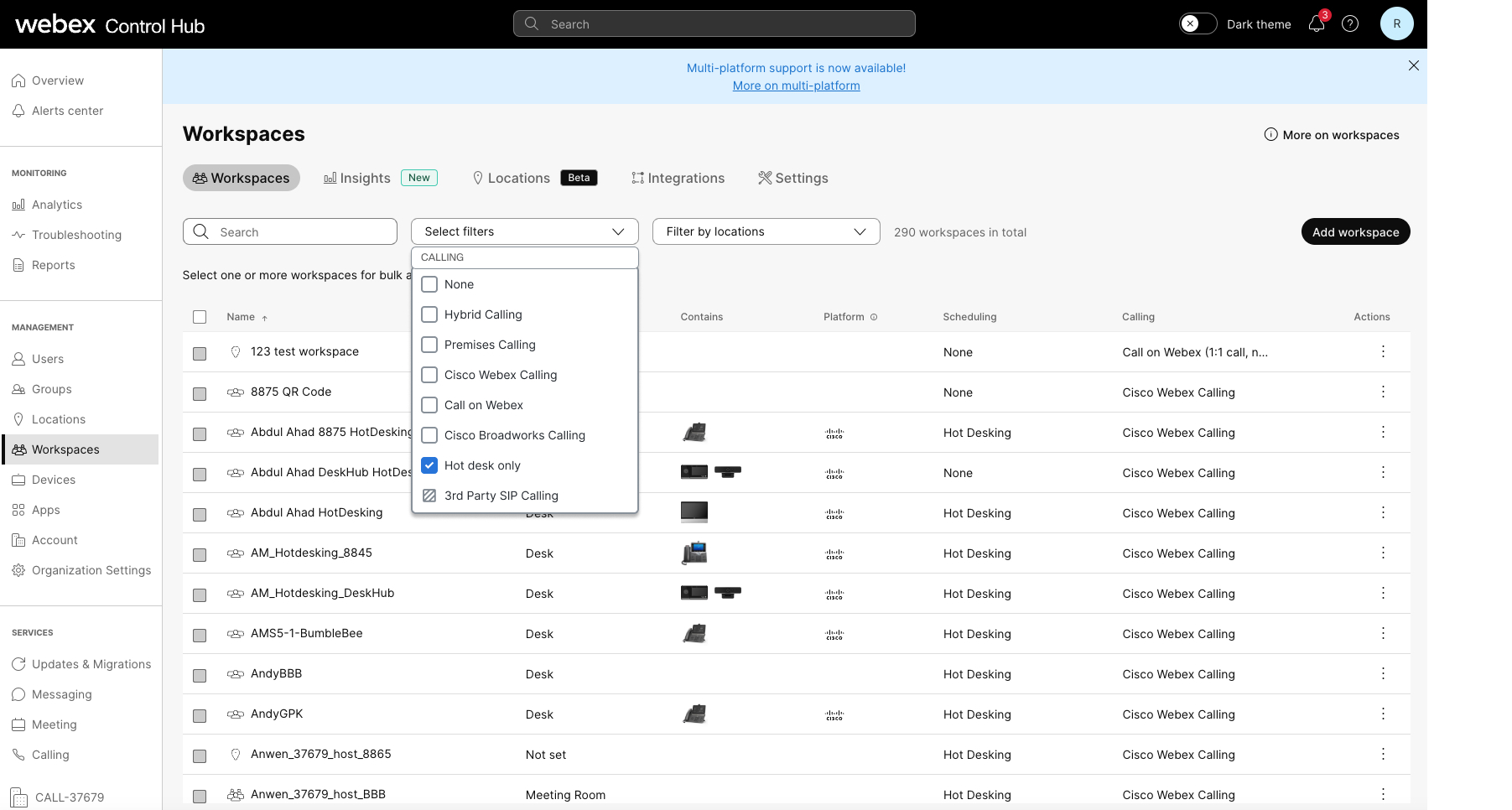
Фільтрувати за пристроями
- З Центру керування, https://admin.webex.com, перейдіть на сторінку Пристрої.
- Натисніть та перевірка опції Тільки гарячий стіл. Фільтр застосовується до списку для відображення пристроїв та їхніх робочих областей. Вибір пристрою відображає його детальну інформацію разом із карткою керування пристроєм, яка пояснює його функціональність та обмеження.
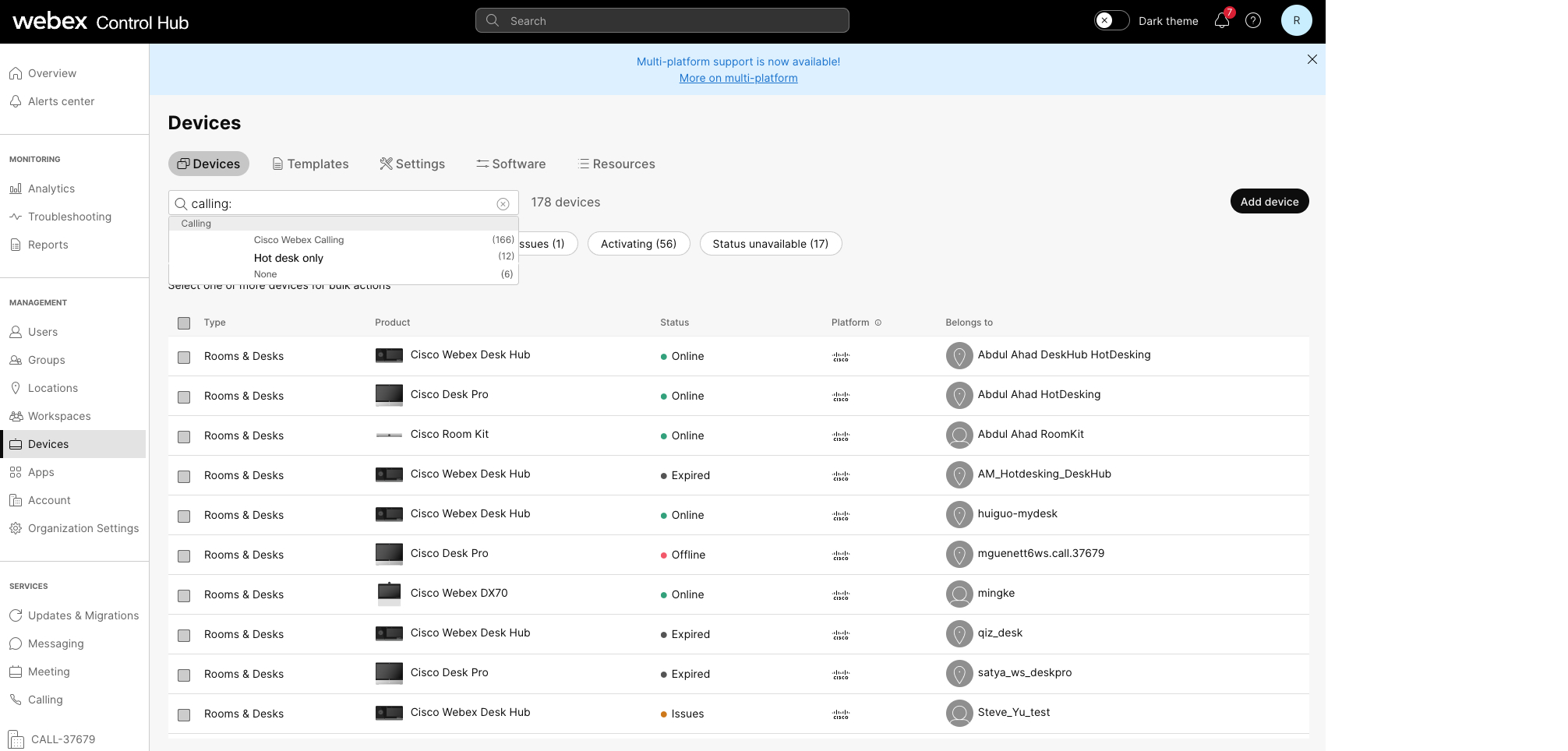
Під час активного сеансу
Ви можете переглянути пристрої гарячого столу, які активно використовує користувач.
- З Центру керування, https://admin.webex.com, перейдіть до .
- Знайдіть пристрій і наведіть курсор на значок інформації. З’являється повідомлення про те, що це пристрій гарячого столу, який використовується під час активного сеансу.
Зміна ліцензій робочої області на робочу область лише для гарячих столів або з неї
- Тільки гарячий стіл до робочого простору
- Робочий простір лише для гарячого столу
- Гарячий стіл лише для професійного робочого простору
Щоб редагувати послугу викликів, виконайте такі дії:
| 1 |
З Центру керування, https://admin.webex.com, перейдіть до Робочі простори. |
| 2 |
Виберіть робочий пристрій із телефоном, сумісним лише з гарячими робочими столами, і натисніть Редагувати службу викликів. З’явиться вікно редагування робочої області. |
| 3 |
Виберіть потрібну службу викликів для робочої області. Ви можете підвищити рівень робочого простору лише для гарячих столів до платного робочого простору, вибравши Cisco Webex Calling. Або ж знизити рівень платного робочого простору до ліцензованого робочого простору лише для гарячих столів.
Якщо ви переходите на платну ліцензію, на екрані Далі будуть представлені варіанти ліцензійної підписки на вибір. |
Редагування даних пристрою робочої області
Ви можете редагувати дані пристрою робочої області в Центрі керування.
Щоб редагувати дані пристрою робочої області, виконайте такі дії:
-
З центру керування https://admin.webex.comперейдіть до розділу Робочі області.
-
Виберіть робочий пристрій із телефоном, сумісним лише з гарячим столом, і натисніть Редагувати деталі.
З’явиться вікно «Редагувати робочу область», де можна змінити назву, тип, місткість та аватар робочої області.
- Клацніть Зберегти.
Керування сеансами гарячого робочого столу від імені користувачів
Наступні типи адміністраторів можуть вносити зміни до сеансів гарячих столів:
- Адміністратор із повними правами
- Адміністратор пристрою
- Адміністратор користувачів і пристроїв
- Адміністратор розташування
Щоб керувати сеансом гарячого робочого столу, виконайте такі дії:
| 1 |
З Центру керування, https://admin.webex.com, перейдіть до Робочі простори. На сторінці «Огляд» відображаються пристрої для вибраного робочого простору, а також картки «Виклики » та «Планування». На картці показників Використання в режимі реального часу відображається стан пристрою разом зі статусом бронювання.
|
| 2 |
Коли пристрій перебуває в активному сеансі гарячого столу, натисніть Завершити сеанс гарячого столу та підтвердіть дію в новому вікні. |
| 3 |
Натисніть додаткове меню |
| 4 |
Використовуйте вибір часу або стрілки, щоб налаштувати час завершення сеансу.
Час завершення бронювання не може бути встановлений після півночі або раніше поточного часу. |
| 5 |
Клацніть Зберегти. |

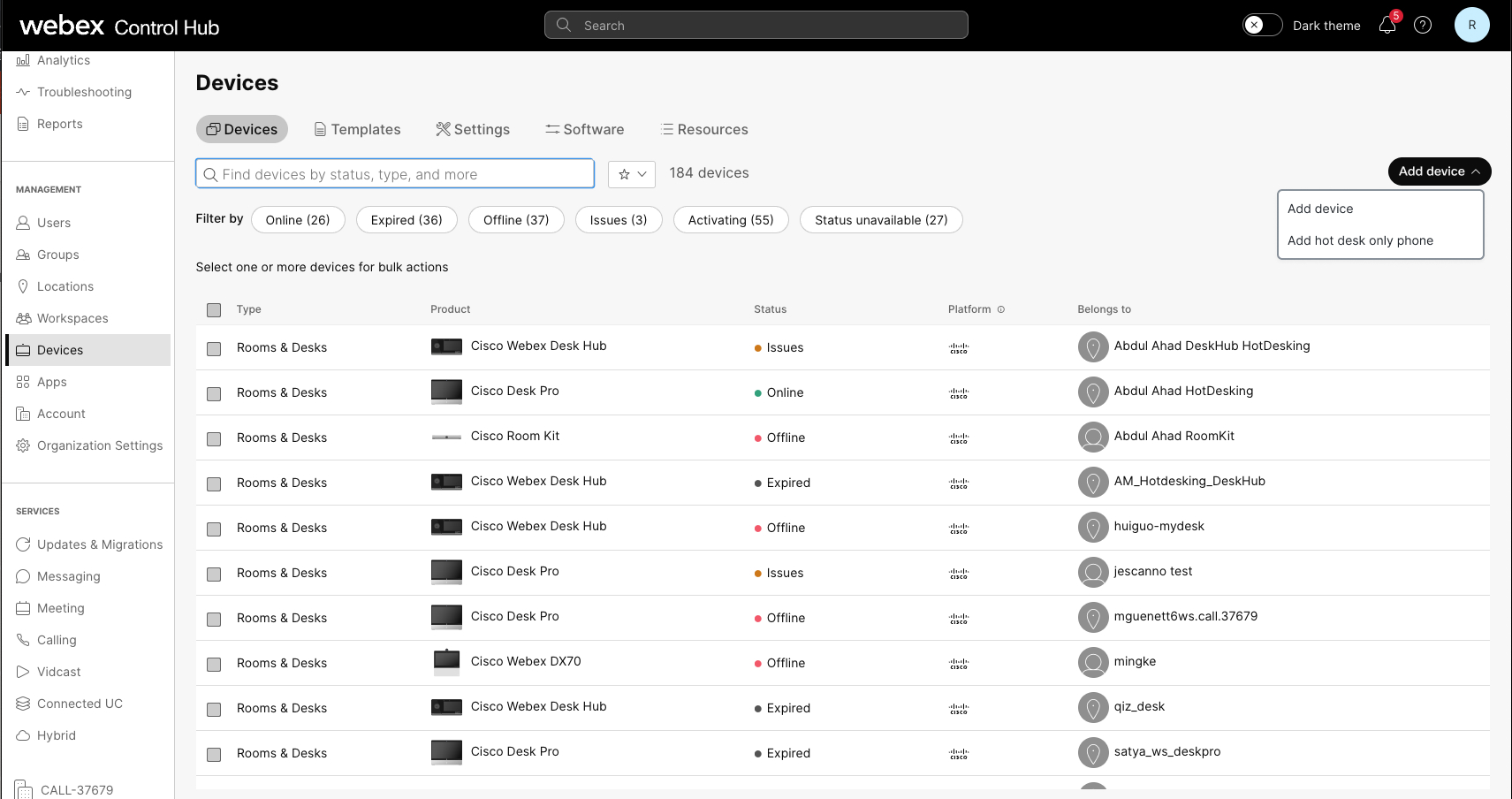
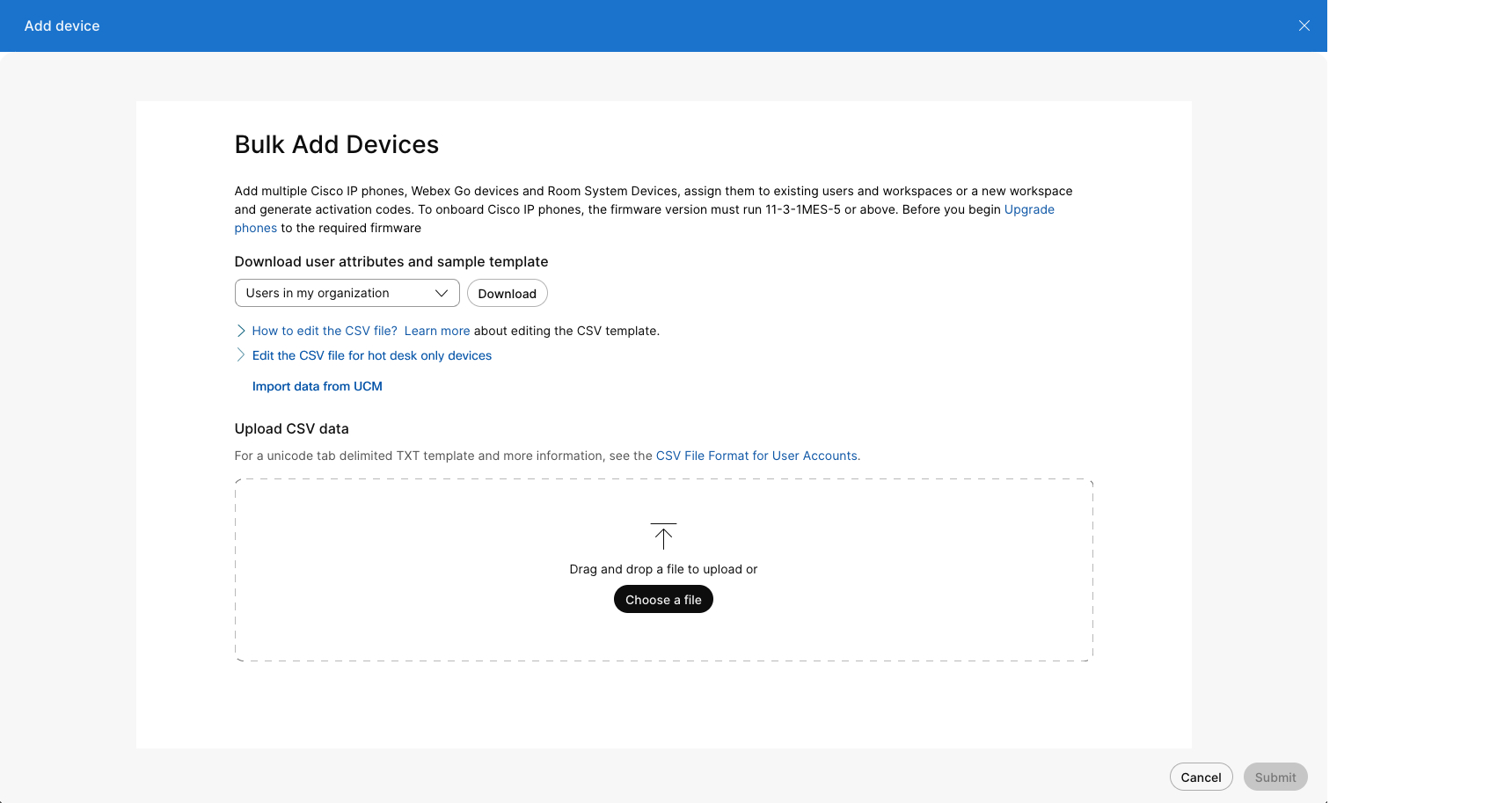
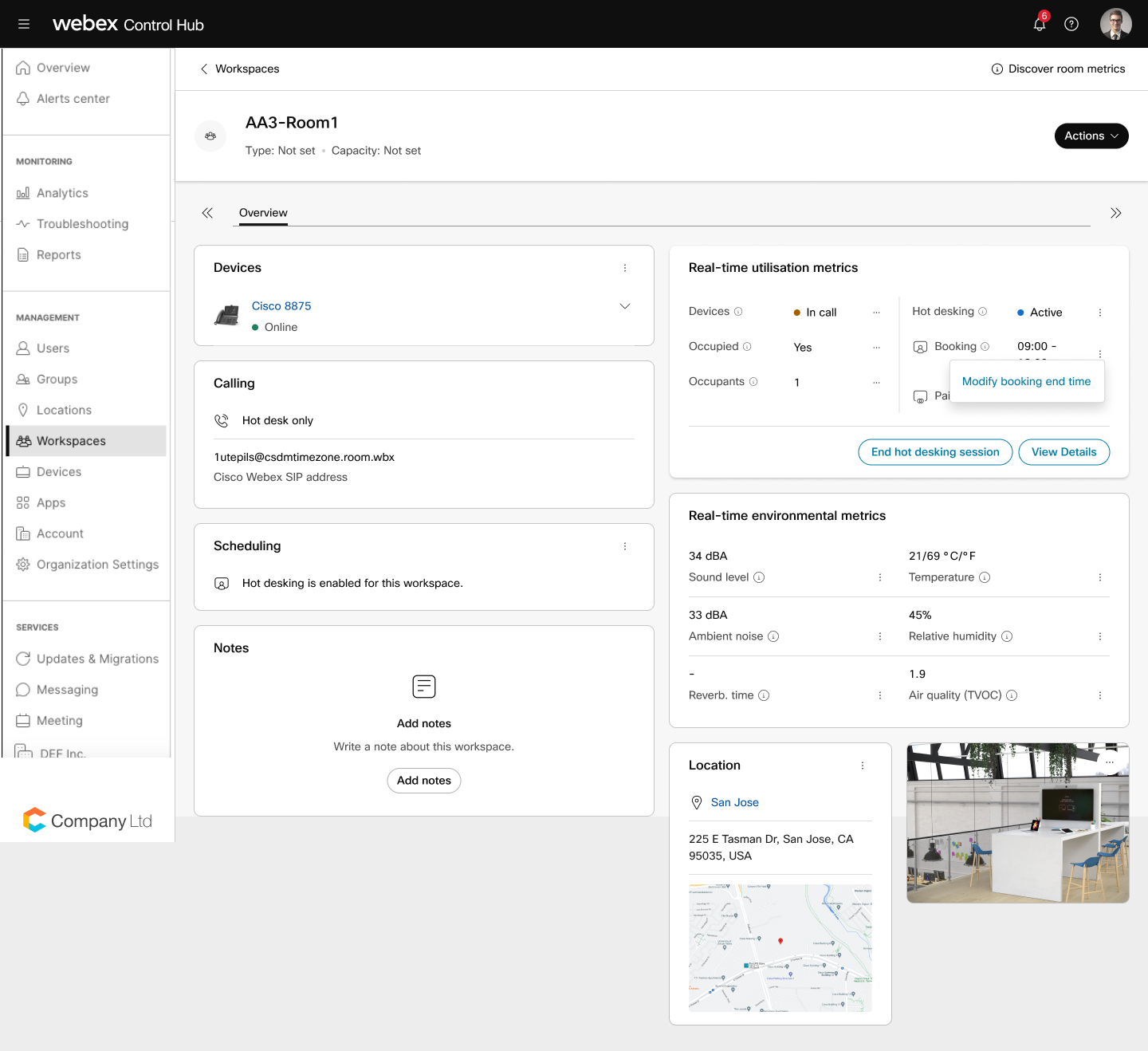
 , щоб змінити час завершення бронювання.
, щоб змінити час завершення бронювання. 
